Ricevere fax gratis
Per questioni di lavoro, un tuo cliente ha la necessità di inviarti alcuni documenti tramite fax. Non avendo tu, però, un fax né a casa né in ufficio, stai cercando una soluzione alternativa per ottenere il documento di tuo interesse, possibilmente a costo zero. E se ti dicessi che esistono alcuni servizi che consentono di ottenere un numero di fax e di inviare e ricevere i propri documenti tramite Internet?
Sì hai letto bene! Se vuoi, puoi ricevere fax gratis sul tuo computer (o anche sul tuo smartphone o tablet) usando uno di questi servizi e senza ricorrere ad alcun apparecchio dedicato alla ricezione di fax. Devi solo scegliere la soluzione che ti sembra più adatta a te e mettere in pratica le indicazioni che ti darò nei prossimi paragrafi, in modo da ricevere fax da browser e/o tramite posta elettronica.
Dai, non perdiamo altro tempo in chiacchiere e passiamo sùbito all’azione! Mettiti comodo, ritagliati cinque minuti di tempo libero e dedicati alla lettura delle prossime righe. Individua il servizio che ritieni più adatto alle tue esigenze e, in men che si dica, sarai in grado di ricevere i fax dai contatti di tuo interesse. Detto ciò, a me non rimane altro che augurarti buona lettura e, soprattutto, buon lavoro!
Indice
Ricevere un fax gratis online

Prima di entrare nel vivo di questo tutorial e indicarti quali sono i servizi che consentono di ricevere fax gratis, è necessario fare una doverosa premessa iniziale.
Devi sapere, infatti, che seppur siano disponibili diversi servizi che consentono di inviare fax gratis, nessuno di questi permette anche la ricezione gratuita ed è necessario attivare un abbonamento per usufruire anche di questa funzionalità. Tuttavia, sarai contento di sapere che alcuni di questi servizi offrono una prova gratuita (senza vincolo di rinnovo) e, seppur per un periodo di tempo limitato, consentono di ricevere fax a costo zero.
In ogni caso, il funzionamento di questi servizi è pressoché il medesimo: attivando uno dei piani disponibili, che differiscono tra loro principalmente per il numero di pagine che è possibile inviare e ricevere mensilmente, viene fornito un numero di fax “virtuale” da comunicare alle persone che hanno l’esigenza di inviare documenti tramite fax.
I fax vengono automaticamente consegnati tramite email (solitamente come file PDF), all’indirizzo di posta elettronica associato all’account creato su quello specifico servizio. Chiarito questo, vediamo come procedere.
Ricevere fax gratis su PC
Come accennato nelle righe iniziali di questa guida, esistono diversi servizi per ricevere fax gratis su PC. Eccone alcuni tra quelli che ritengo più interessanti.
Dropbox Fax
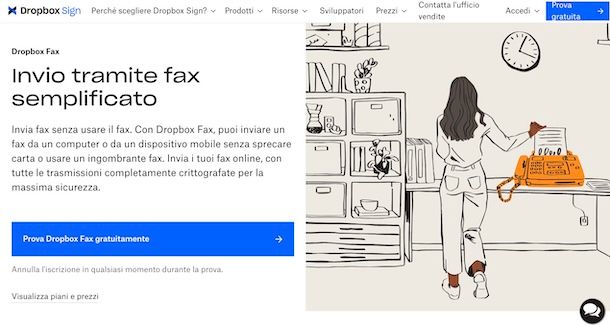
Dropbox Fax è il servizio per inviare e ricevere fax di Dropbox, che ha acquistato quello che un tempo era noto come Hellofax. Per quanto riguarda la ricezione, viene assegnato un numero di fax e i documenti ricevuti vengono recapitati, in formato PDF, direttamente nella propria casella di posta elettronica.
Nella sua versione gratuita consente di inviare 5 pagine al mese: per avere anche la possibilità di ricevere fax è necessario attivare uno dei piani in abbonamento, con costi a partire 9,99 dollari/mese. Tuttavia, sarai contento di sapere che tutti i piani disponibili prevedono una prova gratuita di 30 giorni.
Per attivare Dropbox Fax, collegati dunque al sito ufficiale del servizio e fai clic sul pulsante Inizia la prova gratuita relativo al piano che intendi attivare, tenendo in considerazione che la differenza principale tra un piano e l’altro è il numero di pagine disponibili al mese.
Adesso, procedi alla creazione di un nuovo account inserendo il tuo indirizzo email nel campo apposito e premendo sul pulsante Continua. In alternativa, ti segnalo che puoi registrarti utilizzando il tuo account Google o, se ne hai uno, anche il tuo account Dropbox.
A prescindere dalla scelta fatta, seleziona un numero di fax selezionando una delle opzioni disponibili nei menu a tendina Paese, Provincia e Prefisso locale. Indica, poi, tutti i dati richiesti nella sezione Inserisci le informazioni di fatturazione, nella quale dovrai specificare anche i dati della tua carta di credito/debito: non ti sarà addebitato alcun costo per i primi 30 giorni.
Come ultimo passaggio, apponi il segno di spunta accanto all’opzione per accettare i termini del servizio e clicca sul pulsante Inizia la prova gratuita. Fatto ciò, annota il numero di fax che ti è stato assegnato e che dovrai comunicare alle persone che intendono inviarti un fax e che, come ti ho già spiegato in precedenza, ti verranno recapitati all’indirizzo email associato al tuo account Dropbox Fax.
Ti sarà utile sapere che al termine della prova gratuita di Dropbox Fax, l’abbonamento scelto in fase di registrazione verrà automaticamente rinnovato. Se non desideri proseguire la tua esperienza con questo servizio, non devi far altro che cliccare sulle iniziali del tuo nome, in alto a destra, e selezionare l’opzione Impostazioni dal menu apertosi.
Adesso, nella sezione Fatturazione, seleziona le opzioni Annulla piano e Sì, continua con l’annullamento, indica il motivo per cui desideri annullare Dropbox Fax e premi sul pulsante Conferma annullamento.
Faxapp

Se la tua intenzione è ricevere fax gratis tramite email, puoi prendere in considerazione Faxapp. Attivando la prova gratuita di 10 giorni, questo servizio consente di inviare e ricevere fax senza alcun obbligo di rinnovo. Al termine della prova a costo zero (durante la quale viene applicato un messaggio promozionale alla fine dei fax inviati), è possibile attivare uno degli abbonamenti disponibili, a partire da 12 euro/mese per l’invio di 50 pagine e la ricezione di 500 pagine.
Per creare il tuo account su Faxapp e attivare la prova gratuita, collegati alla pagina principale del servizio, clicca sul pulsante Provalo 10 giorni gratis e seleziona il paese e il prefisso della città nel quale desideri un numero di fax, tramite gli appositi menu a tendina.
Inserisci, quindi, i tuoi dati di registrazione nei campi Indirizzo email, Nome utente e Password, dopodiché specifica i tuoi dati personali nei campi Nome, Cognome, Indirizzo, Codice postale, Paese e Comune e clicca sul pulsante Continua. Per completare la registrazione, accedi alla tua casella di posta elettronica, individua l’email inviata da Faxapp e clicca sul link contenuto al suo interno per verificare la tua identità e attivare il tuo account.
Nella nuova pagina apertasi, inserisci i dati d’accesso creati in precedenza nei campi Nome utente e Password e premi sul pulsante Accedi, per effettuare il login.
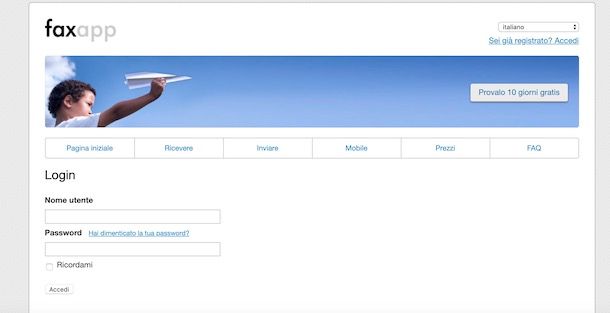
Dopo aver effettuato l’accesso al tuo account, puoi visualizzare il tuo numero di fax nella barra laterale a destra. Tutto quello che devi fare, a questo punto, è comunicare il numero in questione ai contatti che intendono inviarti un fax e il documento ti sarà recapitato, sotto forma di file PDF, all’indirizzo email associato al tuo account.
Al termine della prova gratuita, il tuo account verrà disattivato automaticamente. Per continuare a usare il servizio e inviare e ricevere fax, puoi attivare un piano a pagamento cliccando sulla voce Prolunga i servizi, visibile nella barra laterale a destra. Nella nuova pagina apertasi, apponi quindi il segno di spunta accanto all’opzione di tuo interesse tra 1 mese (12 euro), 3 mesi (8 euro/mese) e 12 mesi (3,75 euro/mese) e clicca sui pulsanti Prosegui e Continua.
Infine, apponi il segno di spunta accanto al metodo di pagamento di tuo interesse (Bonifico bancario, PayPal, Carta di credito e RID), inseriscine i dati nei campi appositi e clicca sul pulsante Ordinare e completare l’acquisto.
eFax
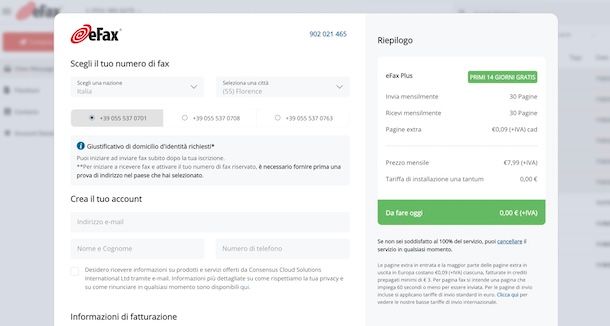
eFax è un altro valido servizio che consente di inviare e ricevere fax online. Anche in questo caso, viene assegnato un numero di fax e i documenti ricevuti vengono direttamente recapitati al proprio indirizzo di posta elettronica.
Per usare eFax è necessario attivare uno degli abbonamenti disponibili, con costi a partire da 7,99 euro + IVA/mese per l’invio e la ricezione di 30 pagine. Tutti i piani disponibili prevedono una prova gratuita di 14 giorni senza vincolo di rinnovo.
Se ritieni eFax una valida soluzione per ricevere fax gratis, collegati alla pagina principale del servizio, clicca sul pulsante Iscriviti a eFax e, per prima cosa, seleziona la tua nazione e città negli appositi menu a tendina e apponi il segno di spunta accanto al numero di fax che preferisci tra quelli disponibili.
Adesso, inserisci i dati richiesti nella sezione Crea il tuo account e scegli il metodo di pagamento che preferisci tra carta di credito/debito e bonifico bancario: nel primo caso, inserisci i dati della tua carta di pagamento nei campi appositi, mentre se hai scelto di attivare eFax tramite bonifico dovrai contattare il servizio clienti di eFax, selezionando una delle opzioni mostrate a schermo, per ottenere i dati bancari.
Infine, apponi i segni di spunta per accettare i termini del servizio e l’informativa sulla privacy e clicca sul pulsante Acquistare: come indicato a schermo, non ti verrà addebitato alcun costo per i primi 14 giorni.
Fatto ciò, accedi alla tua casella di posta elettronica, individua l’email inviata da eFax e segui le indicazioni contenute al suo interno per completare l’attivazione del numero di fax che ti è stato assegnato: quello che devi fare è inviare un tuo documento di riconoscimento (passaporto o carta d’identità) e un documento (es. una bolletta) che attesti il tuo domicilio, il tutto da inviare tramite email all’indirizzo indicato.
Completata la procedura di verifica e attivazione, non devi far altro che comunicare il numero di fax scelto in fase di registrazione (e che trovi indicato anche nell’email inviata da eFax) alle persone di tuo interesse. I fax ti verranno recapitati direttamente al tuo indirizzo email.
In alternativa, collegati al sito ufficiale di eFax e accedi con le credenziali (indirizzo email e PIN) che ti sono state inviate tramite email. Da qui, puoi sia leggere (Visualizza fax) che inviare fax (Invia fax), oltre che disattivare il rinnovo automatico dell’abbonamento: puoi farlo accedendo alla sezione Aggiorna conto, selezionando le opzioni Fatturazione e Cancella account e premendo sulla voce Sì, voglio comunque annullare.
Ricevere fax su cellulare
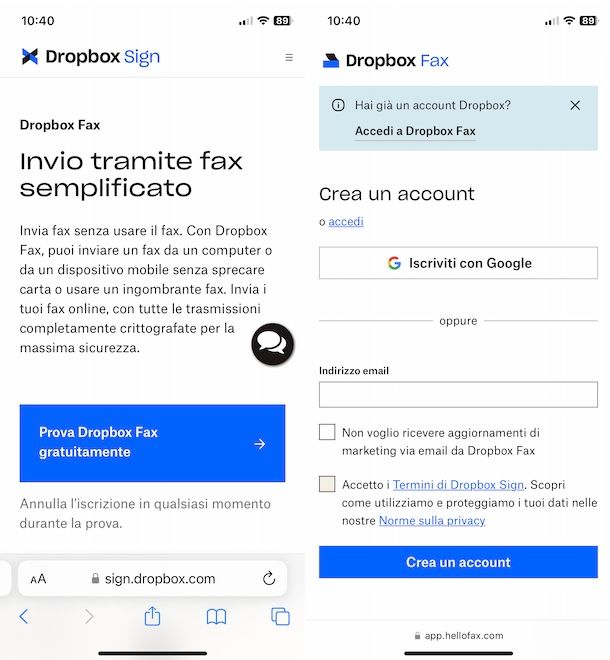
Come dici? Vorresti ricevere fax su cellulare? In tal caso, devi sapere che sono disponibili diverse applicazioni che consentono di inviare e ricevere fax direttamente da smartphone e tablet. Nel momento in cui scrivo questa guida, però, nessuna di queste app consente di ricevere fax gratuitamente o perlomeno di attivare la prova gratuita di uno degli abbonamenti disponibili.
L’unica soluzione che puoi prendere in considerazione è eFax, il servizio di cui ti ho già parlato nelle righe precedenti di questa guida. Infatti, è disponibile anche sotto forma di app per dispositivi Android (anche su store alternativi, per i device senza servizi Google) e iPhone/iPad e consente di inviare e leggere fax. Tuttavia, tramite l’app in questione non è possibile creare un nuovo account ma esclusivamente accedere a uno già esistente con un abbonamento attivo.
Di conseguenza, dovrai prima collegarti al sito ufficiale di eFax utilizzando il browser installato sul tuo dispositivo (es. Chrome su Android e Safari su iPhone/iPad) e seguire le indicazioni che ti ho fornito poc’anzi per creare il tuo account e attivare la prova gratuita dell’abbonamento che preferisci.
Allo stesso modo puoi procedere anche per Dropbox Fax e Faxapp che, pur non essendo disponibili sotto forma di applicazione, sono accessibili tramite browser.

Autore
Salvatore Aranzulla
Salvatore Aranzulla è il blogger e divulgatore informatico più letto in Italia. Noto per aver scoperto delle vulnerabilità nei siti di Google e Microsoft. Collabora con riviste di informatica e cura la rubrica tecnologica del quotidiano Il Messaggero. È il fondatore di Aranzulla.it, uno dei trenta siti più visitati d'Italia, nel quale risponde con semplicità a migliaia di dubbi di tipo informatico. Ha pubblicato per Mondadori e Mondadori Informatica.






